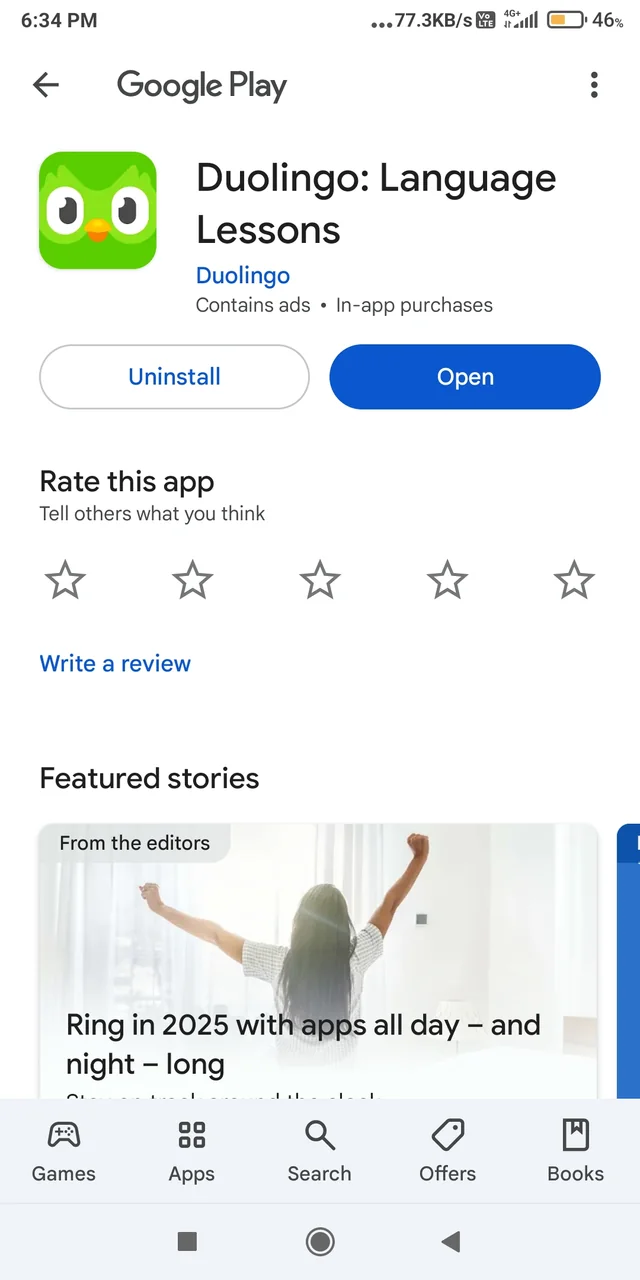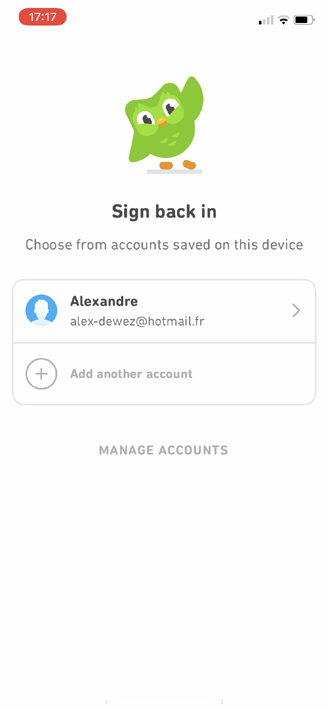Mit Duolingo eine neue Sprache zu lernen ist spannend. Manchmal wird jedoch beim Zugriff auf die App die Fehlermeldung “An error occurred. Try again later” angezeigt. Diese Anleitung bietet schnelle und effektive Methoden, um den Fehler „Ein Fehler ist aufgetreten. Versuchen Sie es später erneut“ zu beheben und Ihren Unterricht ohne Unterbrechungen fortzusetzen.
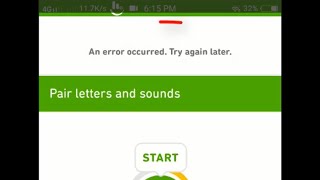
Lass uns also mit diesem Beitrag beginnen!
Um alle Probleme mit Android beheben, wir empfehlen dieses werkzeug:
Dieses effektive Tool kann Android-Probleme wie Boot-Loop, schwarzer Bildschirm, gemauertes Android usw. im Handumdrehen beheben. Folgen Sie einfach diesen 3 einfachen Schritten:
- Laden Sie diese Android-Systemreparatur herunter Werkzeug (nur für PC) auf Trustpilot mit Ausgezeichnet bewertet.
- Starten Sie das Programm und wählen Sie Marke, Name, Modell, Land/Region und Netzbetreiber aus und klicken Sie darauf Next.
- Befolgen Sie die Anweisungen auf dem Bildschirm und warten Sie, bis der Reparaturvorgang abgeschlossen ist.
Warum zeigt Duolingo „Ein Fehler ist aufgetreten. Versuchen Sie es später erneut“ an?
Sehen Sie sich die Hauptfaktoren an, die diesen unerwünschten Fehler auf Android auslösen:
- Schwache Internetverbindung
- Serverbedingter Ausfall oder Ausfallzeit
- Veraltete Duolingo-App-Version
- Cache- oder Datenkonflikte der Duolingo-App
- Gerätekompatibilitäts probleme
Da Sie nun die häufigsten Gründe kennen, ist es an der Zeit, das Problem zu beheben.
Wie behebt man den Fehler „Ein Fehler ist aufgetreten. Versuchen Sie es später erneut“ auf einem Android-Telefon?
Befolgen Sie die folgenden Schritt-für-Schritt-Anleitungen, um diesen Fehler zu beheben und die Kontrolle über Ihre Duolingo-App zurückzugewinnen.
Schnelle Lösungen:
Methode 1: Stellen Sie eine stabile Internetverbindung sicher.
Um die Duolingo-App ohne Unterbrechungen nutzen zu können, ist eine stabile Datenverbindung unerlässlich. Wenn Sie die App nicht starten und keine Sprache lernen können, liegt das wahrscheinlich an einer schwachen Internetverbindung.
In diesem Fall sollten Sie die Internetgeschwindigkeit Ihres Android-Telefons mit einem Speedtest überprüfen. Bei einem höheren Ping versuchen Sie, eine andere Verbindung zu verwenden, z. B. WLAN, wenn Sie mobile Daten verwenden, oder umgekehrt.
Methode 2: Leeren Sie den Duolingo-Cache und die Daten.
Beschädigte Duolingo-Cache-Daten blockieren manchmal die ordnungsgemäße Funktion der App. Das Leeren des App-Cache kann solche Probleme jedoch oft beheben. Befolgen Sie daher die folgenden Anweisungen sorgfältig und leeren Sie den beschädigten Cache.
- Öffnen Sie die Einstellungen auf Ihrem Smartphone.
- Navigieren Sie anschließend zu „Anwendungen“ oder „App-Manager“.
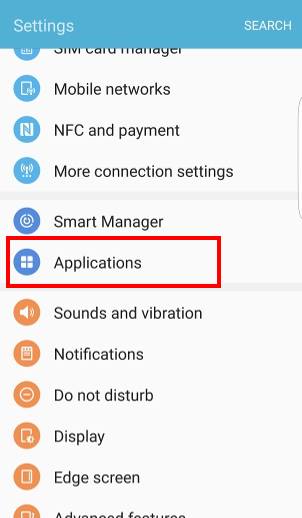
- Scrollen Sie anschließend durch die App-Liste und wählen Sie „Duolingo“ aus.
- Tippen Sie im nächsten Bildschirm auf „Speichernutzung“.
- Tippen Sie anschließend auf „Speicher leeren“ und „Cache leeren“.
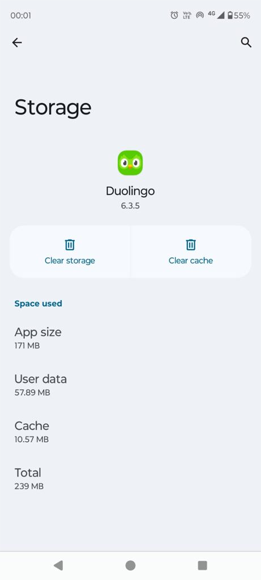
Lesen Sie auch: „Duolingo hängt beim Ladebildschirm (Android) fest? Sofort!
Methode 3 – Aktualisieren Sie die Duolingo-App
Stellen Sie sicher, dass die neueste Version der Duolingo-App auf Ihrem Smartphone installiert ist. Veraltete Versionen können Kompatibilitätsprobleme haben und einen Fehler verursachen. Versuchen Sie es später erneut mit Duolingo.
So aktualisieren Sie die App:
- Öffnen Sie den Play Store auf Ihrem Smartphone.
- Tippen Sie anschließend auf das Profilsymbol und wählen Sie „Apps und Geräte verwalten“.
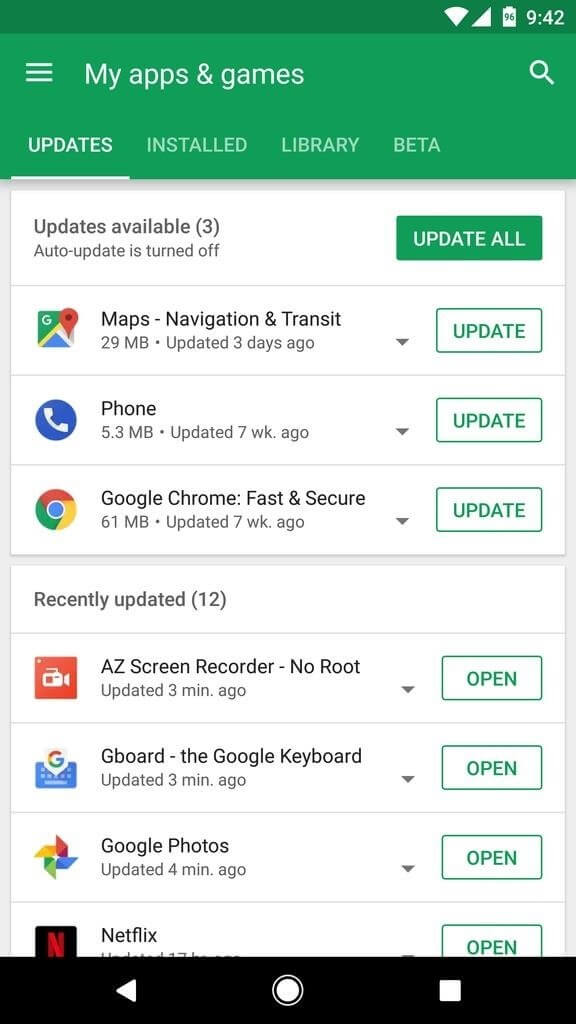
- Navigieren Sie zum Bereich „Verfügbare Updates“ und suchen Sie nach „Duolingo“.
- Wenn die neueste Version verfügbar ist, tippen Sie auf „Aktualisieren“, um sie zu installieren.
Methode 4 – Überprüfen Sie den Duolingo-Serverstatus
Manchmal liegt das Problem nicht bei Ihnen. Duolingo-Server können ausfallen. Sie können die Downdetector-Website besuchen, um Ausfälle zu überprüfen. Falls die Server ausgefallen sind, müssen Sie warten, bis das Problem behoben ist.
Methode 5 – Erneute Anmeldung bei der Duolingo-App
Duolingo-Nutzer haben häufig Probleme mit ihren Konten. Daher empfehle ich Ihnen, sich einmal abzumelden und erneut anzumelden, um den Fehler sofort zu beheben.
So gehen Sie vor:
- Öffnen Sie die Duolingo-App auf Ihrem Smartphone.
- Tippen Sie anschließend auf das Menü (Hamburger-Symbol) >> wählen Sie „Einstellungen“.
- Klicken Sie unten auf die Option „Abmelden“.
- Warten Sie nach der Abmeldung 2–3 Minuten und melden Sie sich erneut an, um zu prüfen, ob die Warnmeldung verschwunden ist.
Methode 6 – Beheben Sie einen Duolingo-Fehler. Versuchen Sie es später erneut, indem Sie die App neu installieren.
Viele Nutzer berichten, dass die Deinstallation und Neuinstallation der Duolingo-App geholfen hat, diese Fehlermeldung zu beheben.
So gehen Sie vor:
Deinstallation von Duolingo auf Android
- Öffnen Sie die Einstellungen.
- Tippen Sie auf „Apps & Benachrichtigungen“.
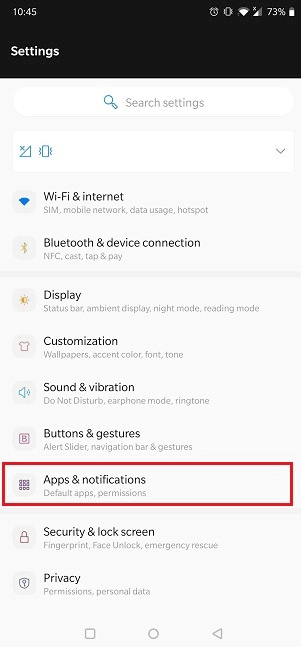
- Scrollen Sie nach unten und suchen Sie die Duolingo-App >> tippen Sie darauf.
- Wählen Sie „Deinstallieren“.
Neuinstallation von Duolingo auf Android
- Starten Sie den Play Store auf Ihrem Smartphone.
- Suchen Sie nach der Duolingo-App.
- Tippen Sie anschließend auf „Installieren“.
Methode 7 – Kontaktieren Sie den Duolingo-Support
Wenn nichts funktioniert, wenden Sie sich an das Duolingo-Hilfecenter. Stellen Sie Screenshots und Details zu Ihrem Android-Telefon und der Duolingo-App-Version bereit. Das Support-Team unterstützt Sie bei der erweiterten Fehlerbehebung.
Bonus-Tipp: Beheben Sie Duolingo-Fehler und -Probleme mit der Android-Reparatur
Bei App-Problemen auf Android empfiehlt sich immer die Android-Reparatur.
Es ist die beste Software zur Behebung fast aller Arten von Android-Fehlern/Problemen, wie z. B. „Facebook wurde beendet“, „Snapchat wurde beendet“, „Einstellungen wurden beendet“ und viele mehr.
Laden Sie dieses Tool einfach herunter, installieren Sie es und probieren Sie es aus.

Note: Es wird empfohlen, die Software nur auf Ihren Desktop oder Laptop herunterzuladen und zu verwenden. Es funktioniert nicht auf Mobiltelefonen.
Häufig gestellte Fragen:
Ihre Duolingo-Sprachlern-App funktioniert möglicherweise aufgrund einer schwachen Internetverbindung, eines beschädigten App-Cache, veralteter Software oder einer vorübergehenden Störung Ihres Android-Geräts nicht.
Nein, wenn Sie die Duolingo-App neu installieren und sich mit Ihrem aktuellen Konto anmelden, bleibt Ihr gesamter Fortschritt erhalten. Ihr Fortschritt wird jedoch auf den Duolingo-Servern und nicht auf Ihrem Gerät gespeichert.
Englisch ist die am häufigsten gelernte Sprache auf Duolingo.
Möglicherweise verfügt Ihr Gerät nicht über eine stabile Internetverbindung. Deshalb wird die Fehlermeldung ‘Es konnte keine Verbindung zu Duolingo hergestellt werden’ angezeigt.
Wenn Sie Ihr Duolingo-Konto und Ihre persönlichen Daten löschen, gehen Ihr Lernfortschritt und sogar Ihre Erfolge verloren. Warum funktioniert meine Duolingo-App nicht?
Verliere ich meinen Fortschritt, wenn ich Duolingo deinstalliere und neu installiere?
Welche Sprache wird auf Duolingo am häufigsten gelernt?
Warum wird die Meldung ‘Entschuldigung, wir konnten keine Verbindung zu Duolingo herstellen’ angezeigt?
Was passiert, wenn Sie versuchen, Duolingo zu löschen?
Zusammenfassung
Hier sind die Problemumgehungen, mit denen Sie einen aufgetretenen Fehler bei Duolingo beheben können. Versuchen Sie es später erneut. Ich hoffe, die beschriebenen Lösungen haben Ihnen geholfen, den Fehler zu beheben und Ihnen den Zugriff auf Ihre Duolingo-Sprachlern-App wiederherzustellen.
Bei weiteren Fragen hinterlassen Sie gerne einen Kommentar auf Facebook or Twitter.

James Leak is a technology expert and lives in New York. Previously, he was working on Symbian OS and was trying to solve many issues related to it. From childhood, he was very much interested in technology field and loves to write blogs related to Android and other OS. So he maintained that and currently, James is working for de.androiddata-recovery.com where he contribute several articles about errors/issues or data loss situation related to Android. He keeps daily updates on news or rumors or what is happening in this new technology world. Apart from blogging, he loves to travel, play games and reading books.